Как восстановить доступ к жесткому диску, исправить ошибку невозможности открыть жесткий диск

В этой статье мы расскажем, как восстановить доступ к жёсткому диску в случае его сбоя. Давайте пойдём дальше!
Программы автозагрузки - это программы, которые запускаются автоматически при загрузке компьютерной системы. Это лучший способ для приложений, которые вы часто используете. Это экономит ваше время и усилия на поиск этих программ и их запуск вручную. Некоторые программы, естественно, поддерживают эту функцию при первой установке. Программа запуска обычно вводится для наблюдения за гаджетом, например, за принтером. В случае программного обеспечения его можно использовать для проверки обновлений. Однако, если у вас включено много запускаемых программ, это может замедлить цикл загрузки. Хотя многие из этих приложений при запуске определяются Microsoft; другие определяются пользователем. Таким образом, вы можете редактировать программы автозагрузки в соответствии с вашими потребностями. Эта статья поможет вам включить, отключить или изменить программы автозагрузки в Windows 10. Итак, продолжайте читать!

СОДЕРЖАНИЕ
Программы запуска имеют неблагоприятные последствия, особенно для систем с небольшой вычислительной или вычислительной мощностью. Часть этих программ важна для операционной системы и работает в фоновом режиме. Их можно увидеть в виде значков на панели задач . Пользователи могут отключить сторонние программы автозагрузки, чтобы повысить скорость и производительность системы.
Примечание. Для включения или отключения этих запускаемых программ необходимы права администратора.
Когда вы загружаете свою систему или входите в свою учетную запись пользователя, Windows 10 запускает все программы или файлы, перечисленные в папке автозагрузки .
Примечание . Системный администратор обычно контролирует эту папку вместе с процессами установки и удаления программного обеспечения. Если вы являетесь администратором, вы даже можете добавлять программы в общую папку автозагрузки для всех клиентских компьютеров с Windows 10.
Наряду с программами папки автозагрузки Windows 10, различные записи являются постоянными частями вашей операционной системы и запускаются при запуске. Они включают в себя ключи Run, RunOnce, RunServices и RunServicesOnce в реестре Windows.
Предлагаем вам прочитать нашу статью о том, где находится папка автозагрузки в Windows 10? чтобы лучше понять это.
Первый шаг - проверить, предлагает ли программа, которую вы должны добавить при запуске ПК, эту опцию или нет. Если это так, выполните следующие действия, чтобы сделать это:
1. Щелкните поле « Введите здесь для поиска» в левой части панели задач .
2. Введите имя программы (например, paint ), которую вы хотите добавить в автозагрузку.
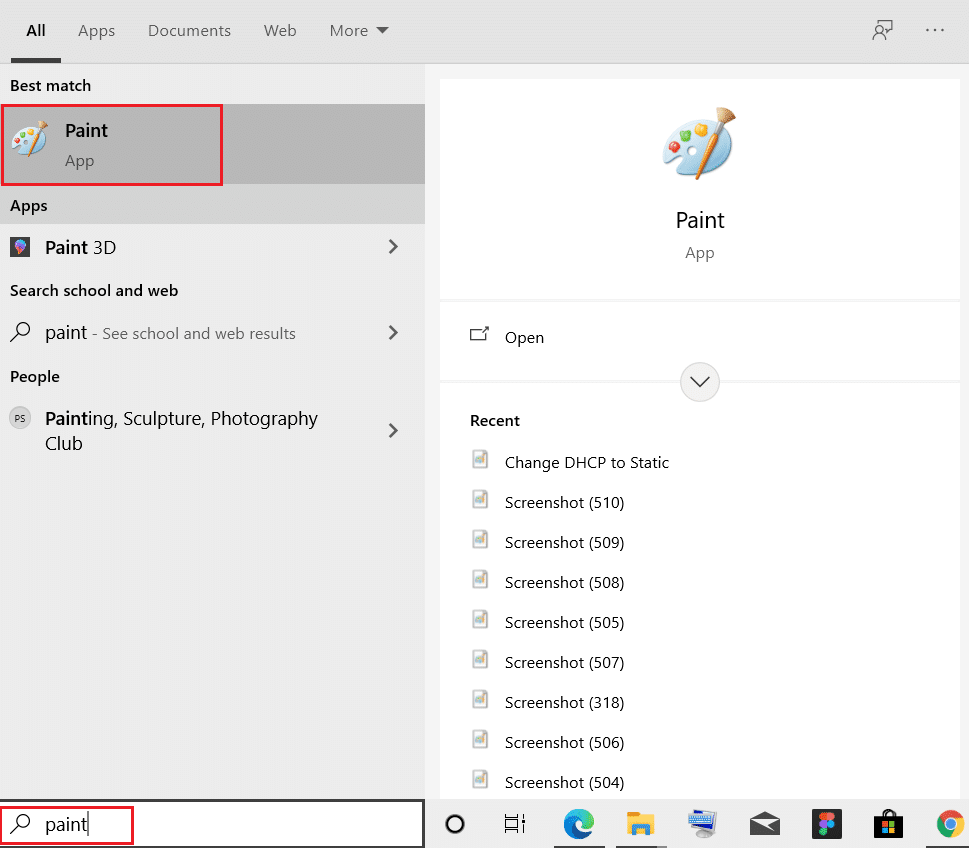
3. Щелкните его правой кнопкой мыши и выберите параметр « Открыть расположение файла» .
4. Затем щелкните файл правой кнопкой мыши . Выберите Отправить на> Рабочий стол (создать ярлык) , как показано ниже.
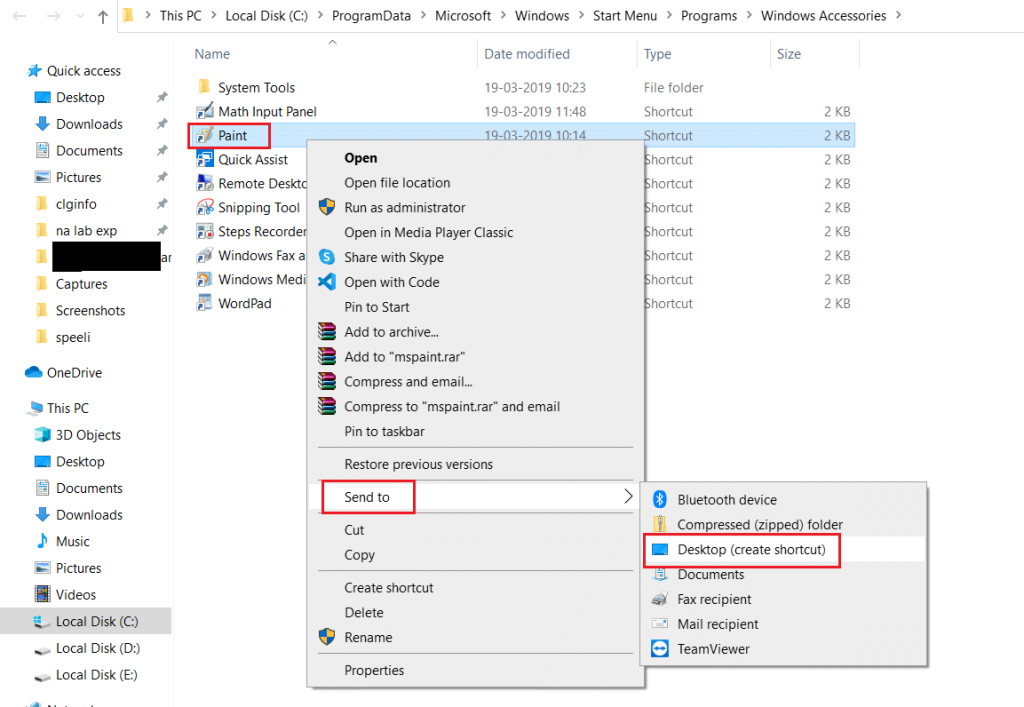
5. Одновременно нажмите клавиши Ctrl + C, чтобы скопировать этот недавно добавленный ярлык.
6. Launch Run диалоговое окно нажатием клавиш Windows + R вместе. Введите shell: Startup и нажмите OK , как показано.
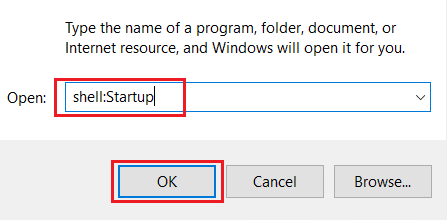
7. Вставьте скопированный файл в папке автозагрузки , нажав клавиши Ctrl + V одновременно.
Вот как добавить или изменить программы для запуска на настольном компьютере / ноутбуке с Windows 10.
Чтобы узнать, как отключить запускаемые программы в Windows 10, прочитайте наше исчерпывающее руководство по 4 способам отключения запускаемых программ в Windows 10 здесь. Если вы не уверены, следует ли вам отключать запуск определенного приложения при запуске или редактировать запускаемые программы, вы можете найти в Интернете предложения о том, следует ли удалять указанную программу из запуска или нет. Некоторые из таких приложений перечислены ниже:
Следовательно, вы можете изменять программы запуска в Windows 10 и довольно легко добавлять или удалять приложения при запуске.
Также читайте: 6 способов исправить медленный запуск MacBook
Ваш компьютер медленно загружается? Скорее всего, у вас слишком много программ и служб, пытающихся запустить одновременно. Однако вы не добавляли никаких программ в свой автозагрузку. В большинстве случаев программы по умолчанию добавляются в автозагрузку. Таким образом, рекомендуется соблюдать осторожность в процессе установки программного обеспечения. Кроме того, вы можете воспользоваться помощью онлайн-инструментов, чтобы изменить программы запуска в Windows 10. Вот некоторые часто встречающиеся программы и службы, которые можно отключить для повышения производительности системы:
Рекомендуемые:
В этой статье приводится широкий спектр информации о программах запуска, в том числе о том, как изменить программы запуска в Windows 10 . Оставьте свои вопросы или предложения в разделе комментариев ниже.
В этой статье мы расскажем, как восстановить доступ к жёсткому диску в случае его сбоя. Давайте пойдём дальше!
На первый взгляд AirPods выглядят как любые другие беспроводные наушники. Но всё изменилось, когда были обнаружены несколько малоизвестных особенностей.
Apple представила iOS 26 — крупное обновление с совершенно новым дизайном «матовое стекло», более интеллектуальным интерфейсом и улучшениями в знакомых приложениях.
Студентам нужен определённый тип ноутбука для учёбы. Он должен быть не только достаточно мощным для успешной работы на выбранной специальности, но и достаточно компактным и лёгким, чтобы его можно было носить с собой весь день.
Добавить принтер в Windows 10 просто, хотя процесс для проводных устройств будет отличаться от процесса для беспроводных устройств.
Как вы знаете, оперативная память (ОЗУ) — очень важный компонент компьютера, выполняющий функцию памяти для обработки данных и определяющий скорость работы ноутбука или ПК. В статье ниже WebTech360 расскажет вам о нескольких способах проверки оперативной памяти на наличие ошибок с помощью программного обеспечения в Windows.
Умные телевизоры действительно покорили мир. Благодаря множеству замечательных функций и возможности подключения к Интернету технологии изменили то, как мы смотрим телевизор.
Холодильники — привычные бытовые приборы. Холодильники обычно имеют 2 отделения: холодильное отделение просторное и имеет подсветку, которая автоматически включается каждый раз, когда пользователь ее открывает, а морозильное отделение узкое и не имеет подсветки.
На сети Wi-Fi влияют многие факторы, помимо маршрутизаторов, пропускной способности и помех, но есть несколько разумных способов улучшить работу вашей сети.
Если вы хотите вернуться к стабильной версии iOS 16 на своем телефоне, вот базовое руководство по удалению iOS 17 и понижению версии с iOS 17 до 16.
Йогурт — замечательная еда. Полезно ли есть йогурт каждый день? Как изменится ваше тело, если вы будете есть йогурт каждый день? Давайте узнаем вместе!
В этой статье рассматриваются наиболее питательные виды риса и способы максимально увеличить пользу для здоровья любого выбранного вами вида риса.
Установление режима сна и отхода ко сну, смена будильника и корректировка рациона питания — вот некоторые из мер, которые помогут вам лучше спать и вовремя просыпаться по утрам.
Арендуйте, пожалуйста! Landlord Sim — мобильная игра-симулятор для iOS и Android. Вы будете играть за владельца жилого комплекса и начнете сдавать квартиры в аренду, чтобы улучшить интерьер своих апартаментов и подготовить их к приему арендаторов.
Получите игровой код Bathroom Tower Defense Roblox и обменяйте его на потрясающие награды. Они помогут вам улучшить или разблокировать башни с более высоким уроном.













